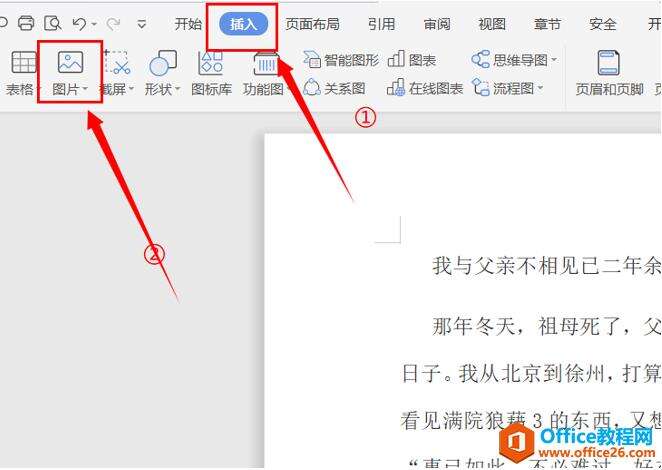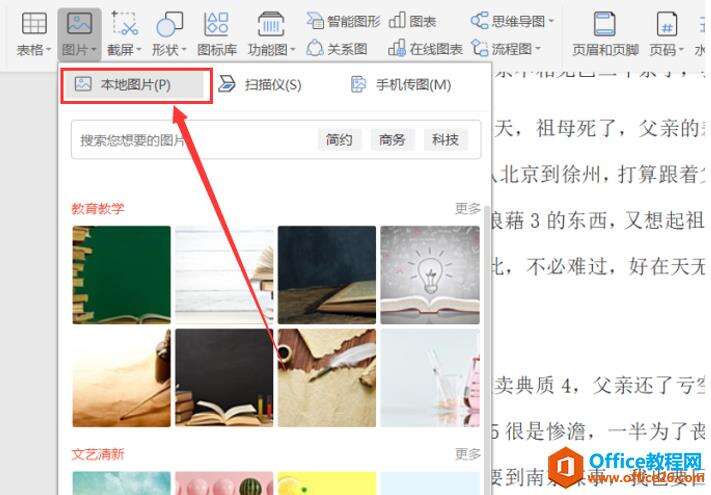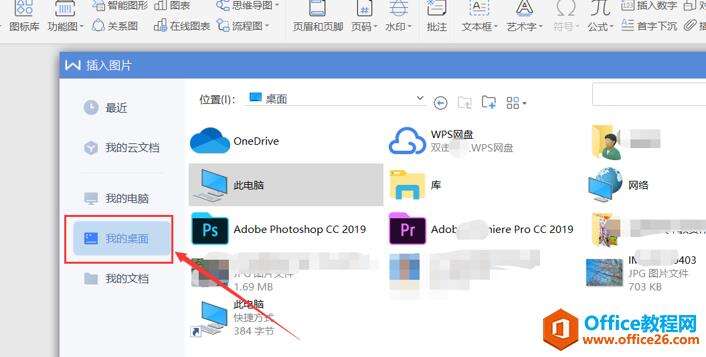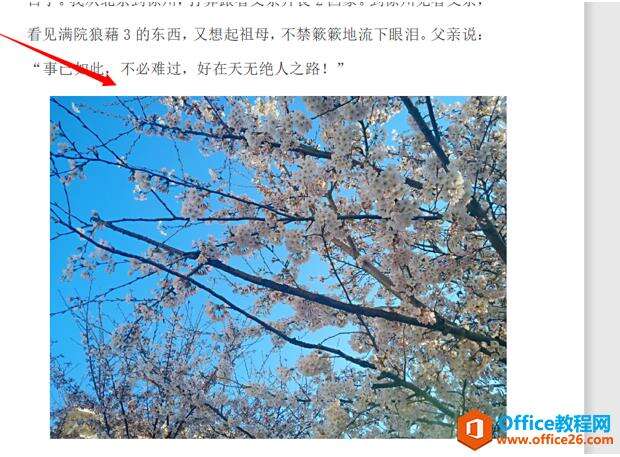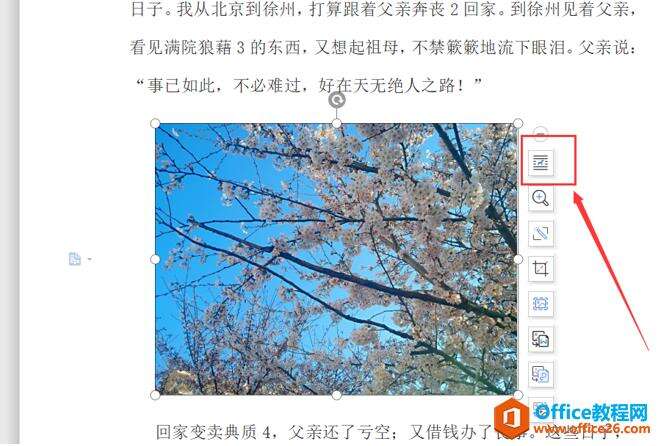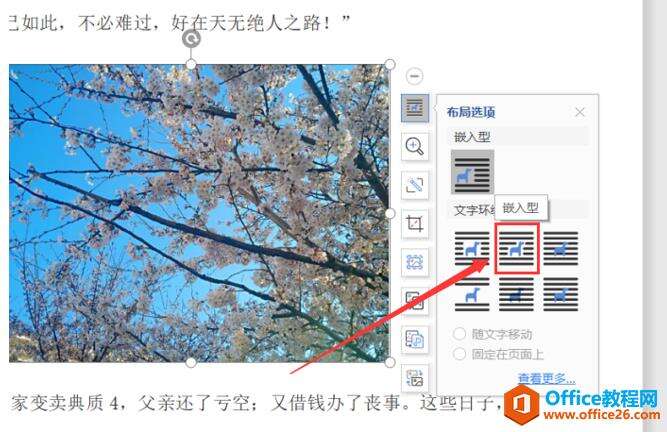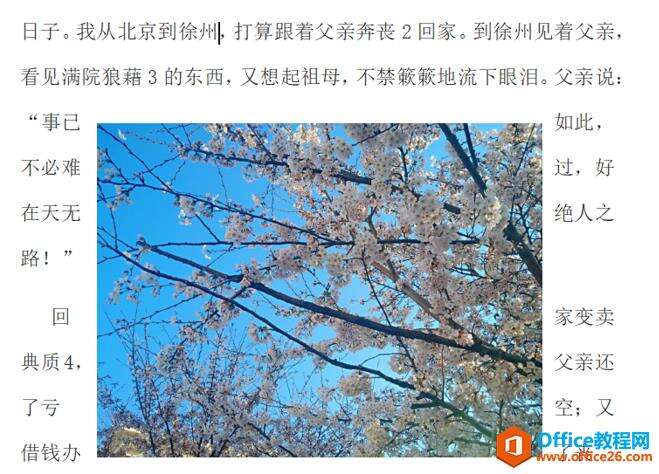WPS word如何设置文字环绕图片
办公教程导读
收集整理了【WPS word如何设置文字环绕图片】办公软件教程,小编现在分享给大家,供广大互联网技能从业者学习和参考。文章包含162字,纯文字阅读大概需要1分钟。
办公教程内容图文
选择本地图片,如图所示:
选择一张自己喜欢的图片,就可以实现图片的插入啦,如下图所示:
选中图片,这时右侧就会出现一列选项,这时点击第一个,如图:
选择文字环绕的一种形式,这里我选择嵌入:
当当!这样就可以设置文字围绕图片啦:
办公教程总结
以上是为您收集整理的【WPS word如何设置文字环绕图片】办公软件教程的全部内容,希望文章能够帮你了解办公软件教程WPS word如何设置文字环绕图片。
如果觉得办公软件教程内容还不错,欢迎将网站推荐给好友。